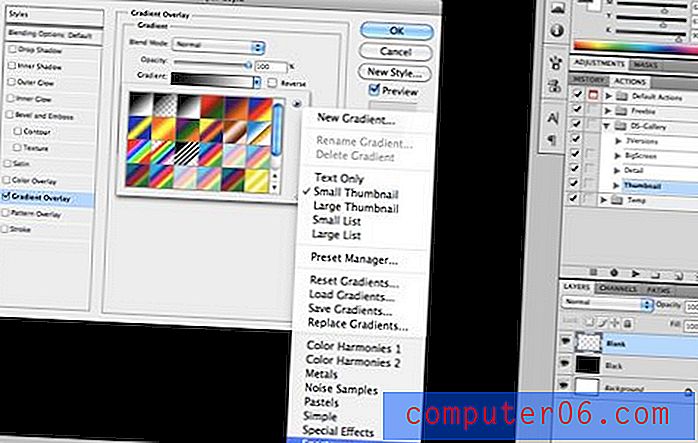Как да блокирам бисквитките в Safari на iPhone 7
Уебсайтовете използват бисквитки по много различни начини. Някои от тях са полезни и принадлежат на сайтовете, които използвате и на които имате доверие, докато има и други, които може да не искате да разрешите. Ръчният контрол на кои сайтове може да използва бисквитки на вашия iPhone може да бъде досаден, така че може да решите, че просто ще блокирате всички бисквитки на вашия iPhone 7.
Нашето ръководство по-долу ще ви покаже къде да намерите менюто, което ви позволява да контролирате как се държат бисквитките на вашето устройство. Можете да изберете от множество различни опции, включително и тази, която блокира всички бисквитки от всички сайтове.
Как да блокирам бисквитките от всички сайтове на iPhone 7
Стъпките в тази статия бяха извършени на iPhone 7 Plus в iOS 10.2. Тези стъпки ще блокират всички бисквитки, които сайт се опитва да създаде на вашето устройство. Въпреки че това ще блокира бисквитките, които искате да блокират, може също така да блокира бисквитките, които трябва да използвате някои други сайтове. Например, много сайтове използват бисквитки, за да поддържат вашия акаунт в акаунт, така че може да имате проблеми с тези видове сайтове. Имайте предвид, че това няма да повлияе на сайтове, които посещавате от други браузъри на вашия iPhone, например Chrome или Firefox.
Стъпка 1: Докоснете иконата за настройки .

Стъпка 2: Превъртете надолу и изберете опцията Safari .
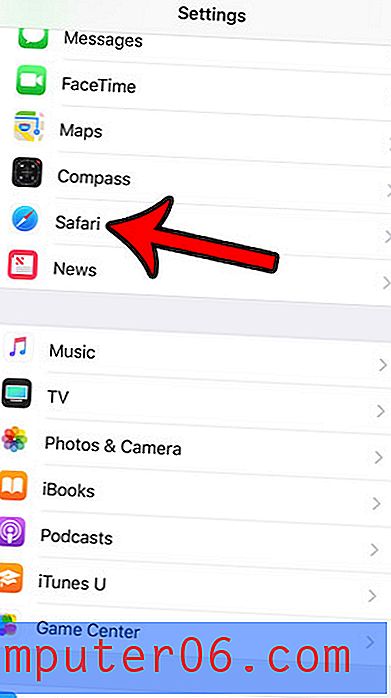
Стъпка 3: Превъртете надолу и докоснете опцията Блокиране на бисквитките в секцията Поверителност и защита на менюто.
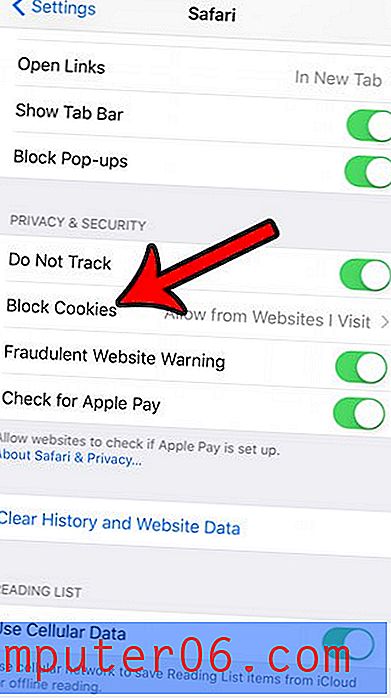
Стъпка 4: Изберете опцията Винаги блок .
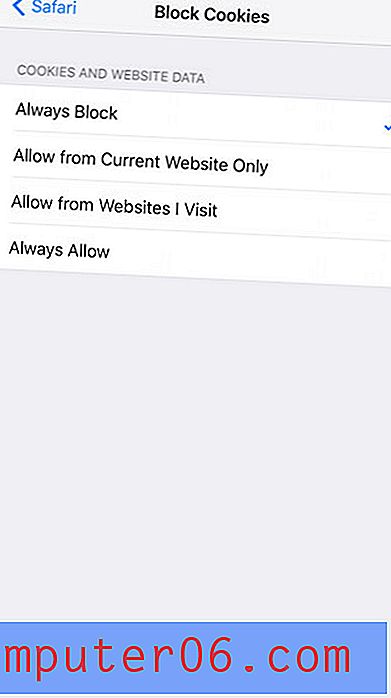
Планирате ли да продадете своя iPhone и да надстроите до нов модел? Или имате стар iPhone, който ще търсите? Научете как да рестартирате фабрично вашия iPhone, така че да можете да изчистите старите данни от него, преди да се отървете от него.